最近、誰かとチャットしたい場合は、いくつかの異なるアプリケーションを使用できます。たとえば、人気のあるメッセンジャーや Viber、あるいはメッセージや iMessage の形式のネイティブ ソリューションがあります。しかし、WhatsApp も非常に人気があり、現在 1,5 億人以上のアクティブ ユーザーがいます。このアプリケーションには無数のさまざまな機能があり、最終的には非常に複雑なアプリケーションであることがわかります。この記事では、知っておくべきWhatsAppの10のヒントとテクニックを一緒に見てみましょう。早速本題に入りましょう。
興味があるかもしれません

重要な会話をピン留めする
私たちは誰に嘘をつきますか?おそらく私たちそれぞれに、最も頻繁に手紙を書く親友または恋人がいます。このような場合にこそ、WhatsApp には重要な会話をピン留めする機能があり、常にアプリケーションの上部に表示され、徐々に下にスクロールすることはありません。したがって、最後の会話の最後のメッセージが 2 時間前であろうと、2 年前であろうとは関係ありません。常に先頭に表示されます。会話を固定したい場合は、その後に 左から右にスワイプをクリックし、オプションを選択します ピンする ピンアイコン付き。

自動メディア保存の無効化
WhatsApp をインストールすると、デフォルトですべてのメディアが写真アプリに自動的に保存されます。この機能を好むユーザーもいますが、多くは無効にしたいと考えています。メディアの自動保存を無効にしたい場合は、もちろん無効にすることができます。あなたがしなければならないのは、そこに行くことだけです 設定、 ここでタブをクリックします おしゃべり。 ここで、最後にスイッチを使用するだけです 無効化された ファンクチ カメラロールに保存。
最も人気のある連絡先
過去に Facebook を使用したことがある場合は、特定の連絡先に書いたメッセージの数を知ることができる特定のアドオンを覚えているでしょう。残念ながら、このオプションは Facebook では利用できなくなりました。WhatsApp を使用する理由が 1 つ増えただけです。その中で、個々のメッセージの数を表示できます。に移動するだけです 設定、 セクションをクリックした場所 使用法と保管方法。それが完了したら、 をタップします ストレージの使用量、 ここでは、個々の会話がストレージ内で占有しているスペースに応じて降順で表示されます。個人のその後 会話を開いてください だからあなたはできる メッセージの数を表示します。
開封確認の非アクティブ化
事実上すべてのチャット アプリには開封確認を表示できる機能があり、WhatsApp も例外ではありません。メッセージを読むと、メッセージの反対側に 2 つの青いホイッスルが常に表示され、読んだことを示します。ただし、誰もがこの機能を好むわけではありません。時間がないため、メッセージを表示して数分または数時間後にのみ返信する人をかなりの人が知っています。その後は彼女を無視したとしてバッシングの相手となる。このため、開封確認をオフにすることができます。しかし、これは全か無かの非アクティブ化です。機能を無効にすると相手からの既読確認も表示されなくなります。この税金を受け入れることができる場合は、次のページに進んでください。 設定 -> アカウント -> プライバシー、どこで 非アクティブ化する ファンクチ 通知を読みます。
メッセージの保存
誰かが WhatsApp で保存したいメッセージを送信しましたか?それとも、たとえば、誰かがあなたにアクセス データ、口座番号、または失いたくないその他の重要な情報を送ってきたのでしょうか?これらの質問のいずれかに「はい」と答えた場合は、個別のメッセージを保存できます。何も複雑なことはありません - 会話中のメッセージだけです 指を握る メニューからオプションを選択します 星マークを付けます。 アスタリスクの付いた保存済みメッセージは、次の場所にあります。 設定 -> スター付きメッセージ。
個別のチャットの背景を編集する
最新のアップデートの 1 つとして、WhatsApp は、多くのユーザーが長年にわたって熱望してきた素晴らしい機能を追加しました。数年前から、WhatsApp 内でチャットの背景を変更できるようになりました。しかし問題は、チャットの背景を会話ごとに個別に調整できないことです。したがって、たとえば写真の形で背景を設定すると、アプリケーションはすべてのチャットに同時に適用されます。幸いなことに、個別の背景設定のオプションがすでにあります。背景を設定するには、次のことを行うだけです。 会話が動き、 そして上部の をタップします 名前、 または název。 次に、ボックスのクリックを外します 壁紙とサウンド、オプションをクリックすると、 新しい壁紙を選択してください。ここでは、事前に用意されたものまたは独自のもののいずれかを選択するだけで十分です。
フォントの編集
WhatsApp チャット アプリケーション内で、従来のフォント スタイルに加えて書式設定を使用できることをご存知ですか?特定の単語や文を太字、斜体、または取り消し線にすることが非常に簡単にできます。何も複雑なことはありません。具体的に説明してください メッセージ まず最初に 彼らが書きました テキストフィールドに入力します。書いたら終わりです 指でテキストをマークします、フォーマットしたいものを選択します。あとはボタンをクリックするだけです BIU。ここでテキストを含めるかどうかを選択できます 太字、斜体、取り消し線、または彼が持つかどうか 固定幅。
デスクトップ上のWhatsApp
ご存知のとおり、WhatsApp アプリケーションはユーザー名や電子メール アドレスにはリンクされておらず、電話番号に直接リンクされています。つまり、一度に 1 つのデバイスでのみ WhatsApp を使用できます。自分の番号を使用して別のデバイスで WhatsApp にログインすると、元のデバイスでは自動的にログアウトされます。したがって、新しいログインはすべて認証 SMS によって確認される必要があるため、誰もあなたのデータを入手できないことが保証されます。ただし、コンピューターまたは Mac をお持ちの場合は、WhatsApp アプリケーション、またはこのアプリケーションの Web インターフェイスを使用できます。ただし、この場合、プライマリ デバイスが近くにあり、インターネットに接続されている必要があります。そうしないと、同期やメッセージングが機能しません。

メッセージが読まれたとき
上の段落の 1 つで、開封確認をオフにする方法を説明しました。あなたがこの機能を無効にしていない場合、また相手も無効にしていない場合は、既読メッセージの横に 2 つの青いホイッスルが表示されます。具体的には、送信された WhatsApp メッセージは、送信、配信、読み取りという 3 つの状態を経る可能性があります。特定のメッセージがいつ配信され、いつ読まれたかを知りたい場合、それは難しくありません。時間を表示したい特定のメッセージを見つけて、その後を表示するだけです。 右から左にスワイプしました。これにより、リクエストした場所に新しいウィンドウが開きます 情報を閲覧することができます。
ストレージの解放
WhatsApp がデバイス上で多くのストレージ容量を占有しているように見えますか?それとも、何らかの理由でチャットからデータをすばやく簡単に削除する必要がありますか?具体的には、WhatsApp 内で、写真、ビデオ、アニメーション、音声メッセージ、ドキュメント、または個々の会話からのメッセージ自体を簡単に削除できます。特定の会話でそうしたい場合は、次の場所に移動してください。 設定 -> データとストレージの使用量。次に、ここで特定のものを選択します 接触、 データを削除したいもの。次に、画面下部のボタンをタップします 管理… もう十分です すべての日付にチェックを入れて、 これはあなたがしたいです 取り除く、 をタップし、 消去。 ついにイベント全体が 確認する。 一部のデータは正常に削除されました。










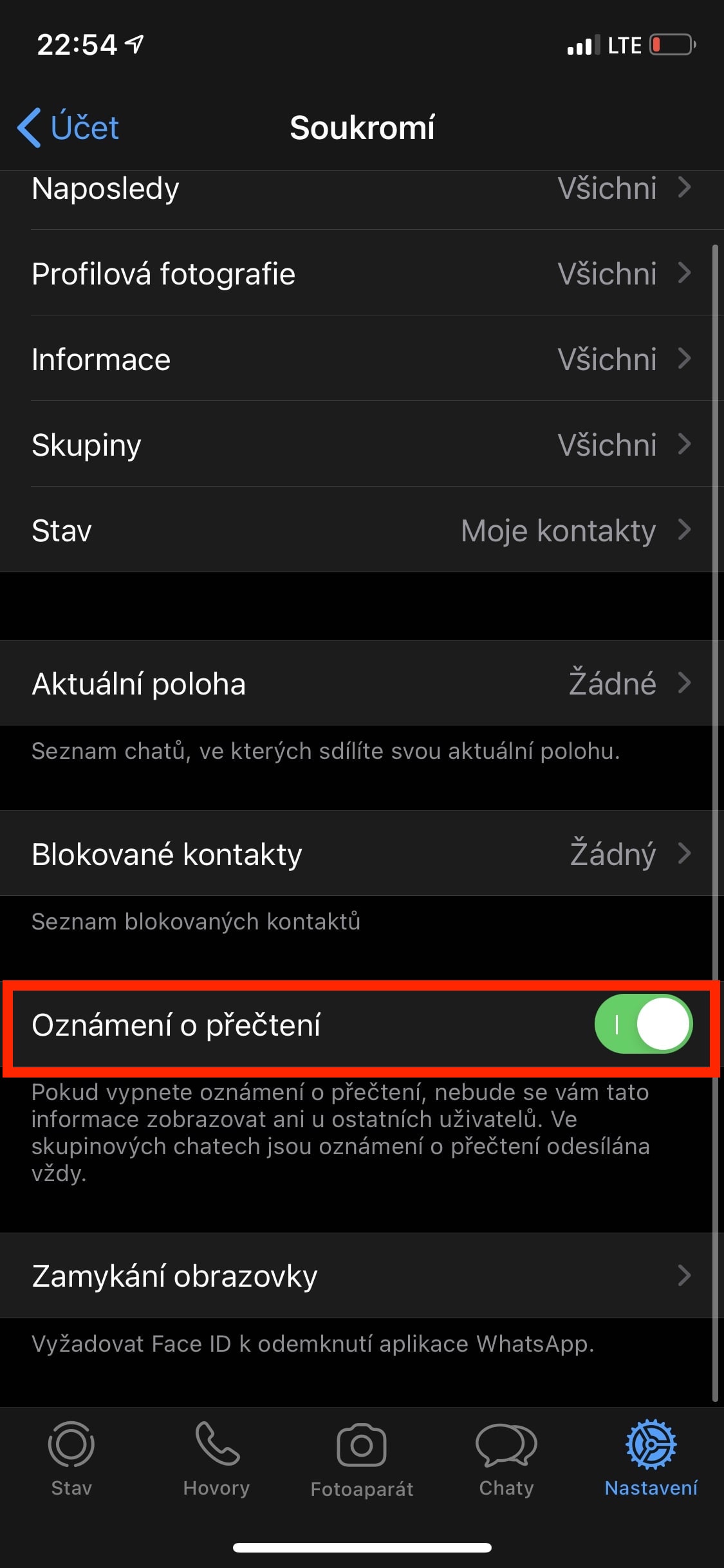
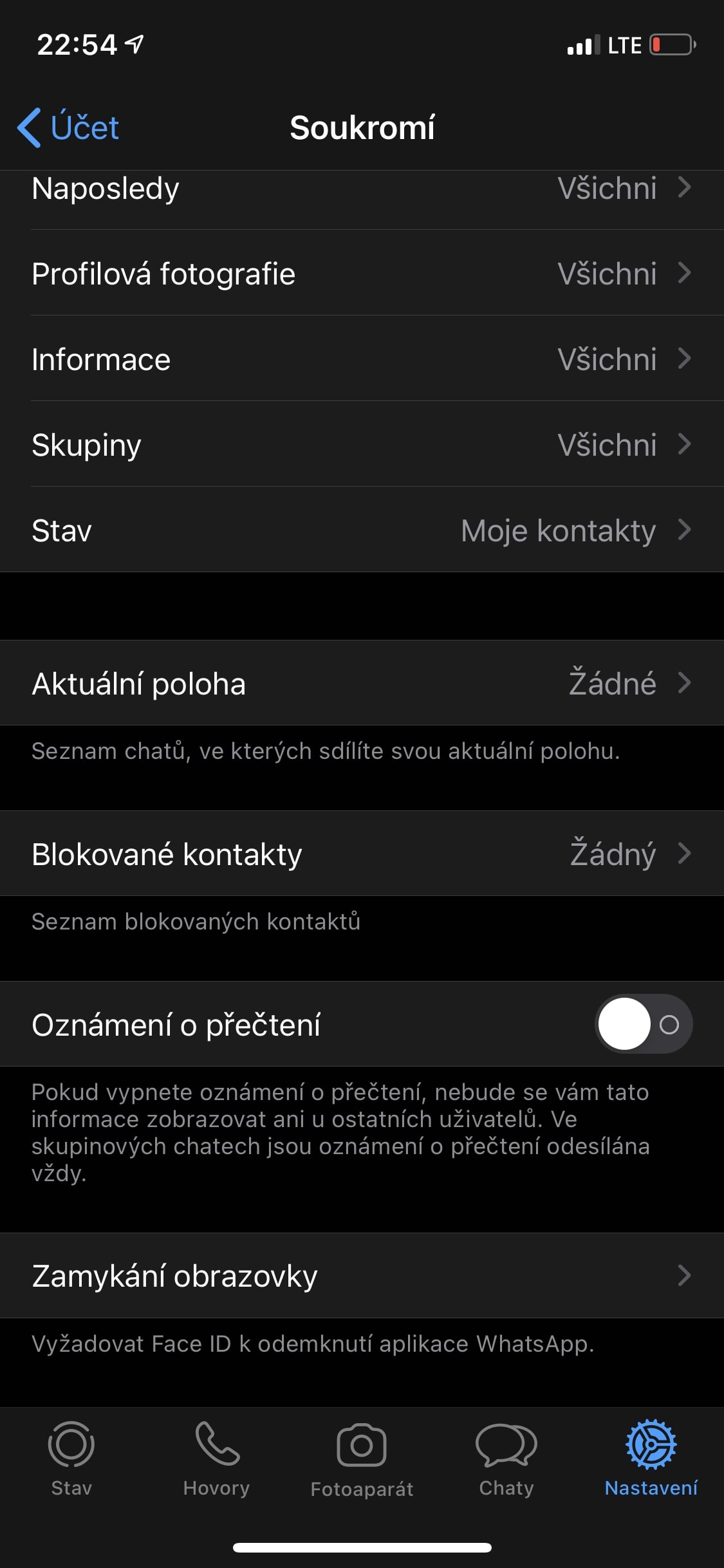



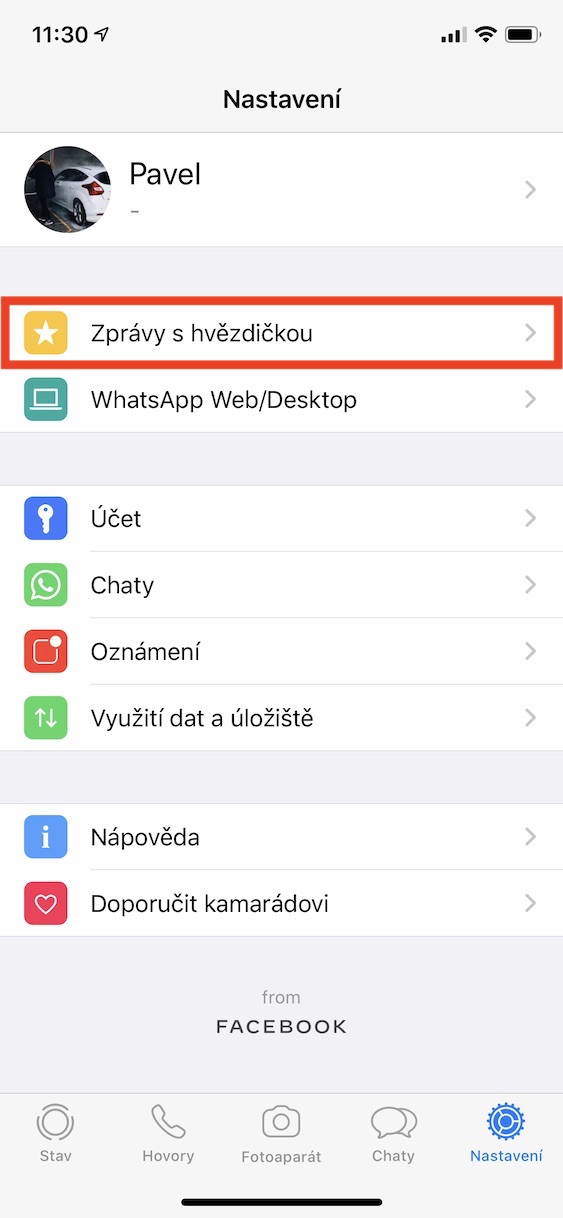








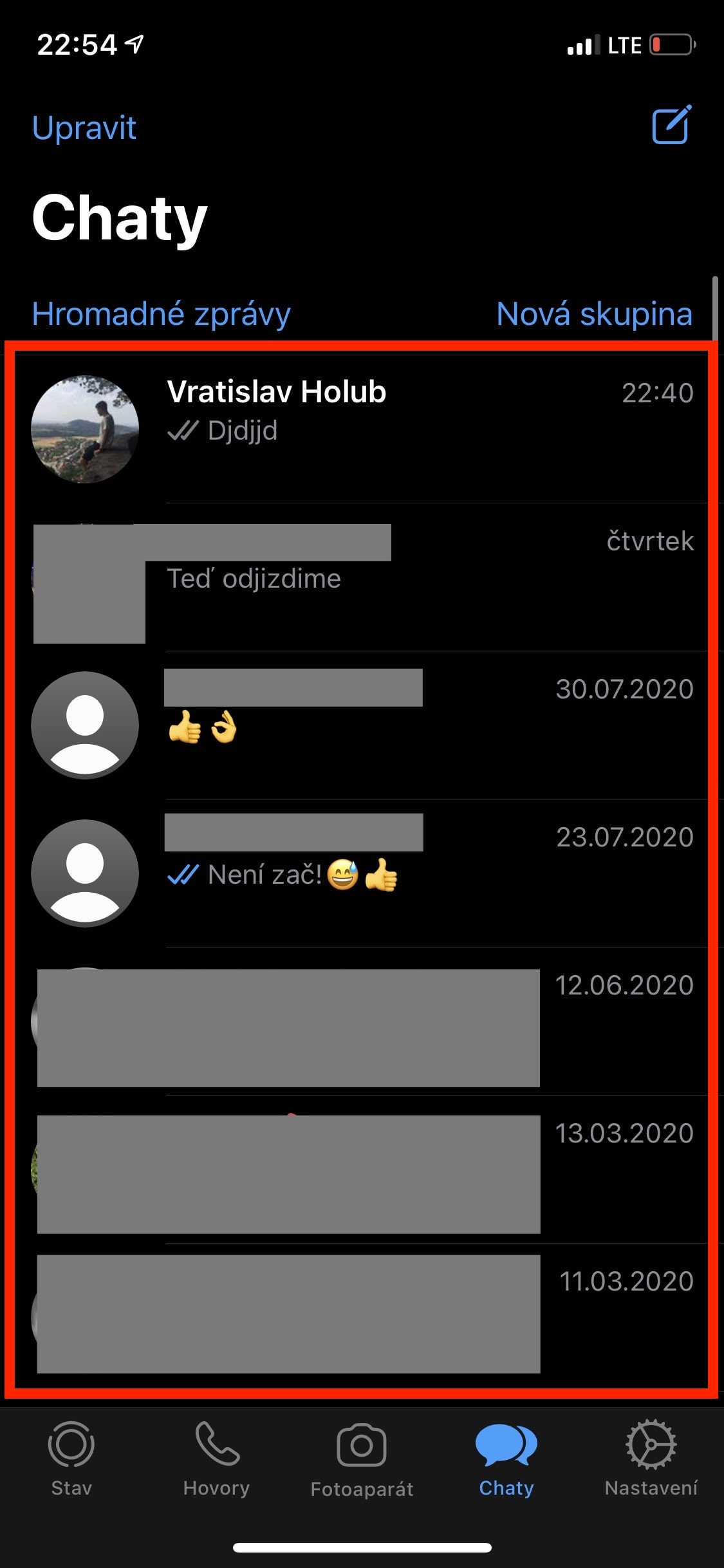

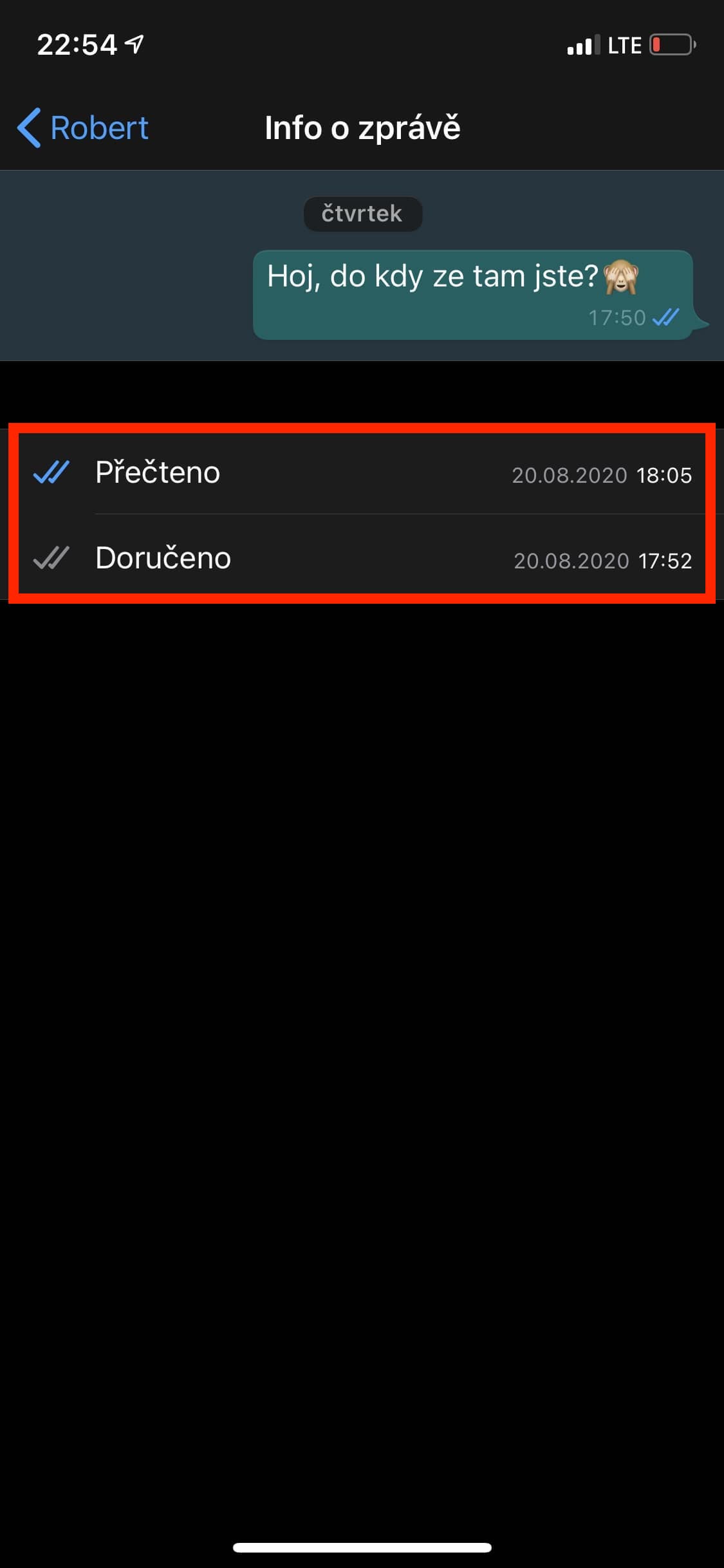


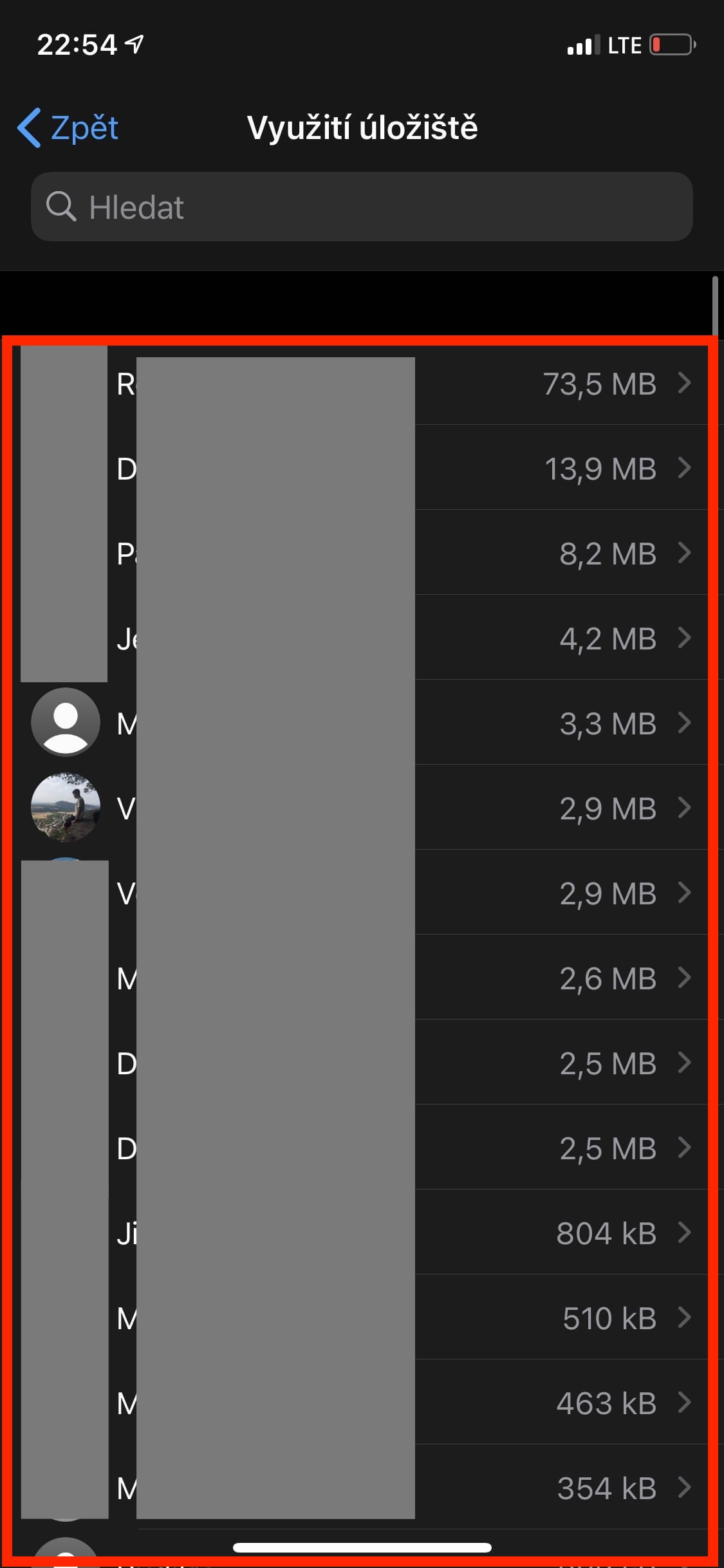







ヒントも 1 つ追加します 🙂 遠慮なく whatsapp を削除してください…。そして質の高いコミュニケーションチャネルを使い始めましょう 😉
合意。年に x 回安全性の問題が発生するあの Zukrblik smiraka ではありません。 iPad では、アプリが必要ない場合は、誰からもライセンスを取得していません。ズラティ・ビバーら
他の人が何年も使用してきたいくつかの機能において、WA がどのように恐ろしい革新を行っているかにいつも興味をそそられます。
そして、例えば何でしょうか?
まだ個別の壁紙を設定できません。理由がわかりませんか?
こんにちは、「メッセージが読まれたとき」機能が機能しません。助けてもらえますか?
それはいいですね。写真は Android 6.1.1 のものです。
こんにちは、突然、私の vwe whatsapp のフロント カメラで写真を撮るときにディスプレイに大きなプレビューが表示され始めました。通常の状態に戻すことはできますか?
メッセージが届いたときにラベルを変更できません。以前はアイコンに赤い点が表示されていましたが、現在は緑色になり、緑色の whatsapp アイコンには表示されません 🤷🏼♀️
moto g8 携帯電話です。どこかで変更できますか?
こんにちは、今日、南スーダンの国際電話番号 211 から、HR 代理店というタイトルの WhatsApp SMS を受け取りました。 SMS を開いていないので、未開封のまま処分する方法がわかりません。記事とは関係ない質問ですが、アドバイスをお願い致します。ありがとうジリナ
従来の方法で左にスワイプすると削除でき、メッセージを読みながら削除できます。
こんにちは、
既読メッセージの横に時間の代わりに 3 つの空の丸が表示されるのはどういう意味ですか?